
Często nie można uruchomić gry wideo Minecraft na naszym komputerze, dlatego potrzebujemy procedury, która pozwoli nam rozwiązać ten problem. W tym artykule wyjaśniamy Błąd „Minecraft nie otwiera się lub nie uruchamia gry” – rozwiązanie
Co to jest błąd „Minecraft nie otwiera lub nie uruchamia gry”?
Błąd „Minecraft nie otwiera lub nie uruchamia gry” to problem z uruchomieniem, który pochodzi z pliku usterka oprogramowania lub na sprzęcie, którego gra wideo wymaga do prawidłowego działania.
Dlaczego pojawia się błąd „Minecraft nie otwiera się lub nie uruchamia gry”?
Błąd „Minecraft nie otwiera się lub nie uruchamia gry” może być spowodowany przez błędy programu uruchamiającego gra, obecność nieaktualnego kontrolera, błąd w oprogramowaniu do gier wideo lub nieaktualna wersja Javy.
Błąd „Minecraft nie otwiera się lub nie uruchamia gry” – rozwiązanie
Jeśli zainstalowałeś grę Minecraft w systemie Windows 10 i nie możesz jej otworzyć ani uruchomić, powinieneś wziąć pod uwagę niektóre awarie oprogramowania lub składników niezbędnych do uruchomienia gry. gra wideo. Oto seria kroków, dzięki którym możesz rozwiązać ten błąd.
Zaktualizuj aplikację Java
Czasami, Minecraft nie otwiera się ani nie uruchamia z powodu nieaktualnej wersji Javy. Z tego powodu powinieneś sprawdzić wersję Java na swoim komputerze. W tym celu w wyszukiwarce Windows wpisz „Java Plug-in” i kliknij aplikację.
Znajdź kartę „Informacje” i sprawdź aktualną wersję oprogramowania Java. Następnie przejdź do strony internetowej Java i sprawdź, czy istnieje nowsza wersja, aby móc przystąpić do jej instalacji na komputerze.
Pobierz „JRE”
Jeśli nie zainstalowałeś Java na swoim komputerze, ważne jest, aby uzyskać tę aplikację, ponieważ Minecraft działa w tym środowisku. Aby to zrobić, przejdź do oficjalnej witryny Java.
Poszukaj aplikacji Java Runtime Environment lub „JRE”wybierz system operacyjny swojego komputera i kliknij przycisk „Pobierz”. Uruchom plik instalacyjny i poczekaj, aż Java zainstaluje się na twoim komputerze.
Zainstaluj ponownie Minecrafta
tak nie możesz jeszcze otworzyć Minecrafta, możesz ponownie zainstalować Minecrafta, jeśli już go zainstalowałeś. Aby to zrobić, przejdź do „Ustawień” systemu Windows, znajdź sekcję „System” i kliknij „Aplikacje i funkcje”. Wybierz „Minecraft” i naciśnij przycisk „Odinstaluj”.
Wejdź na stronę Minecraft i wybierz opcję „Pobierz dla Windows”, aby uzyskać nowy plik z rozszerzeniem .msi. Po zainstalowaniu gry na komputerze uruchom ją i poczekaj kilka minut, aż instalacja gry zostanie zakończona.
Zaktualizuj sterownik karty graficznej
Konieczne jest zaktualizowanie sterownika karty graficznej wideo z programami lub bez do unikaj błędów podczas uruchamiania Minecrafta ponieważ potrzebuje GPU. Aby to zrobić z poziomu systemu, naciśnij klawisze „Win + X” i kliknij „Menedżer urządzeń”.
W nowym oknie wyświetl opcję „karty graficzne”, aby zobaczyć dostępne urządzenia wideo. Kliknij dwukrotnie komponent i włącz „Kierowcy” naciśnij przycisk „Aktualizuj sterownik”. Poczekaj, aż serwer zlokalizuje i pobierze sterownik karty graficznej.
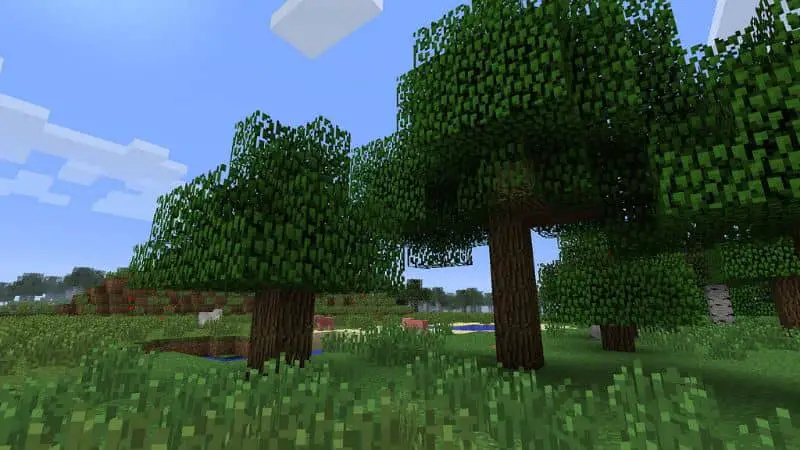
Sprawdź wymagania, aby otworzyć grę Minecraft
Często nie można otworzyć ani uruchomić gry Minecraft, ponieważ użytkownicy próbują zainstalować grę na komputerach i telefonach komórkowych, które nie spełniają minimalnych wymagań dotyczących gier wideo. W tym sensie jest to wygodne sprawdź specyfikacje tej aplikacji.
Konflikty z programami bezpieczeństwa
Błąd wykonania Minecraft występuje również, gdy wystąpi błąd w programie uruchamiającym. Przyczyną jest konflikt z oprogramowaniem antywirusowym lub zaporą systemu Windows.
Dlatego jest to wygodne wyłączyć program antywirusowy lub zapora sieciowa systemu. Sprawdź, czy problem został rozwiązany, i ponownie skonfiguruj ustawienia zabezpieczeń, aby chronić komputer.

